Ще ви бъде простено, ако мислите, че единствените неща, които мениджърът на пароли съхранява, са пароли, както и свързаното потребителско име и всякакви допълнителни подробности. Много богати на функции мениджъри на пароли, като Bitwarden, ви позволяват да запазвате и друга информация. Едно от нещата, които можете да запазите в Bitwarden, са данните за платежната карта. Като запазите тези данни във вашия мениджър на пароли, можете да си спестите необходимостта да ги запомните или да ги проверявате, когато искате да направите покупка онлайн.
Как да добавите карта с разширението за браузър Bitwarden
За да можете да добавите запис към вашия Bitwarden трезор, щракнете върху иконата Bitwarden, за да напишете прозореца за разширение, след което щракнете върху иконата „Добавяне“ в горния десен ъгъл.
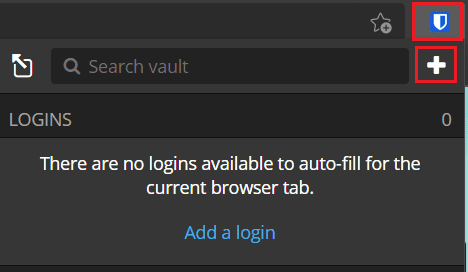
В екрана „Добавяне на артикул“ изберете „Карта“ от падащото поле „Тип“, за да видите формуляра с подробности за картата.
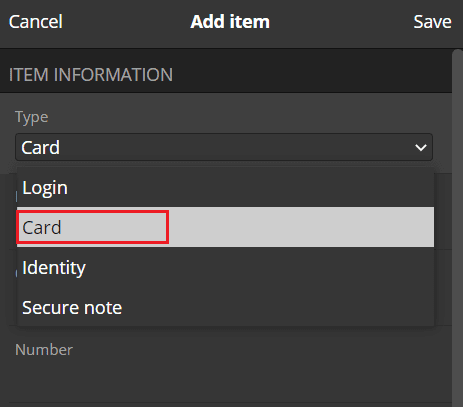
Как да добавите карта от уебсайта на Bitwarden
На уебсайта Bitwarden, в раздела „Моят трезор“ по подразбиране, щракнете върху „Добавяне на елемент“ в горния десен ъгъл, след което изберете „Карта“ в „Какъв тип артикул е това?“ падащо меню.
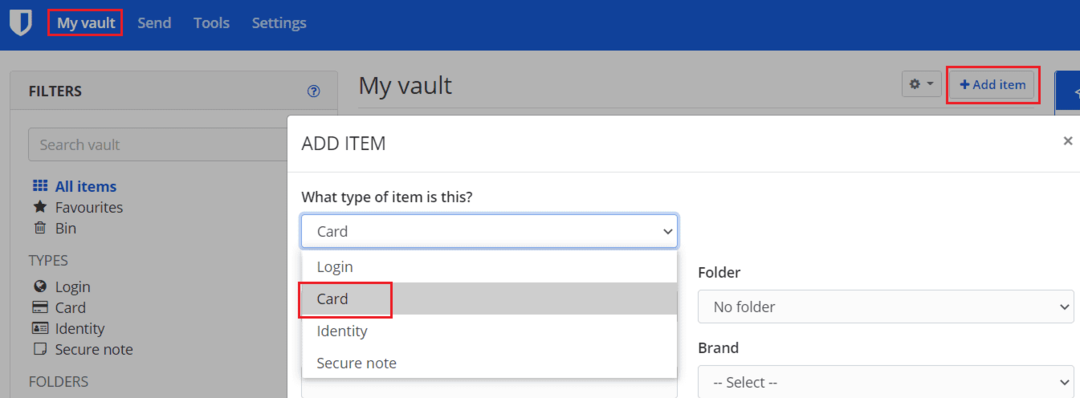
И в двата изгледа трябва да въведете всички данни за вашата карта. Не забравяйте да въведете името на картодържателя, номера на картата, кода за сигурност и датата на изтичане. „Име“ трябва да бъде просто идентификатор, така че да знаете коя карта се използва. „Папка“ ви позволява да групирате елементи от трезора заедно за допълнителна структура.
Можете също да добавите бележки или персонализирани полета към записа, ако искате да включите допълнителна информация.
Съвет: Може да искате да оставите липсваща ключова, но лесно запомняща се информация, като например кода за сигурност или датата на изтичане. Ако въведете всичките си данни, всеки, който има достъп до вашия мениджър на пароли, може да използва вашата карта, например ако сте оставили лаптопа си отключен. Ако оставите малко информация, тогава те няма да имат достатъчно информация, за да я използват.
След като въведете цялата информация, която искате да запазите, щракнете върху „Запазване“. В разширението на браузъра това е в горния десен ъгъл на панела с разширения, в уебсайта е в долния ляв ъгъл на изскачащия прозорец.
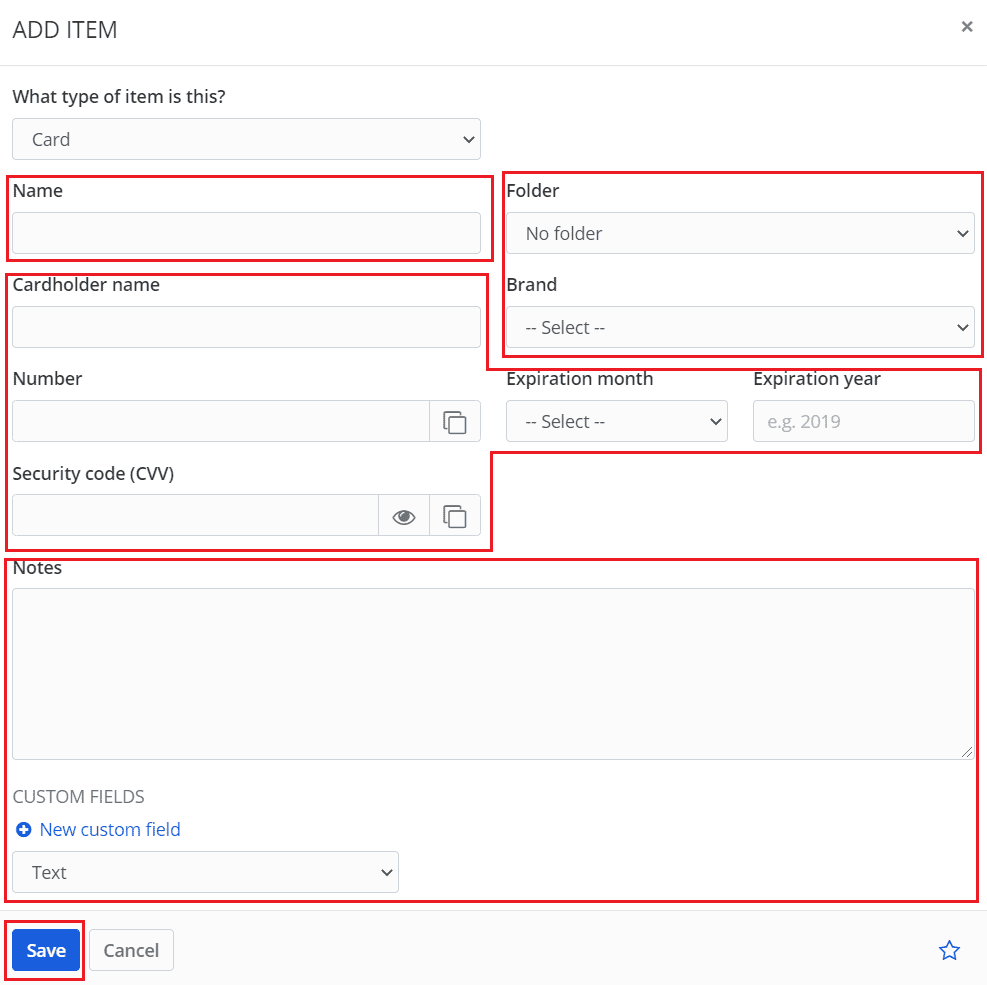
Запазването на данните за вашата платежна карта във вашия мениджър на пароли може да бъде полезно. Това може да ви спести време и усилия за запомняне на всички подробности за вашата карта или от необходимостта да проверявате всеки път, когато искате да извършите плащане. Като следвате стъпките в това ръководство, можете да запазите данните за вашата платежна карта във вашия Bitwarden трезор.